- Parte 1. Come recuperare i messaggi di testo cancellati su Android tramite il Cestino
- Parte 2. Come recuperare messaggi di testo cancellati su Android con FoneLab Android Data Recovery
- Parte 3. Come recuperare messaggi di testo eliminati su Android tramite Samsung Cloud Backup
- Parte 4. Come recuperare i messaggi di testo cancellati su Android chiedendo all'operatore
- Parte 5. Come recuperare i messaggi di testo eliminati su Android inviandoli nuovamente
- Parte 6. Suggerimenti per non perdere messaggi di testo su un Android
- Parte 7. Domande frequenti su come recuperare i messaggi di testo eliminati su Android
Recupera i dati persi / cancellati di iPhone tra cui foto, contatti, video, file, registro delle chiamate e altri dati dalla tua scheda SD o dispositivo.
Come recuperare i messaggi cancellati su Android senza sforzo
 aggiornato da Lisa Ou / 03 aprile 2024 09:30
aggiornato da Lisa Ou / 03 aprile 2024 09:30Riesci a recuperare i messaggi di testo cancellati su Android? Stavo ripulendo i dati sul mio telefono e ho cancellato tutti i messaggi. Tuttavia, era troppo tardi quando mi sono reso conto che la cancellazione includeva un importante messaggio di lavoro. Ora, ho difficoltà a pensare a come riaverlo. Qualcuno può darmi una mano e fornirmi le tecniche che conosci? Grazie.
La perdita di dati è un problema comune con cui molte persone lottano su un dispositivo. Che tu utilizzi un Android o un altro sistema operativo, inevitabilmente ti troverai ad affrontarlo almeno una volta. Nel frattempo, può essere più frustrante quando i dati persi sono significativi, come un messaggio di testo dal lavoro, dalla scuola, dalla famiglia o da una persona speciale. La domanda è: qual è la cosa giusta da fare quando ciò accade?
Lascia che questo articolo ti semplifichi la vita fornendo le migliori soluzioni per i tuoi problemi relativi ai messaggi. Se esplori le parti seguenti, recupererai immediatamente i messaggi eliminati con l'aiuto delle procedure fornite. I metodi seguenti soddisfano quasi tutte le situazioni, quindi non preoccuparti se hai preparato o meno un backup. Detto questo, ti invitiamo a leggere più avanti.
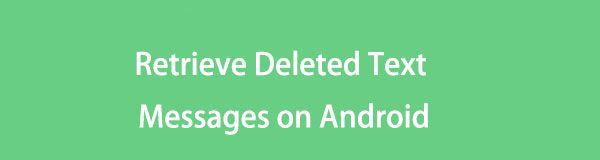

Elenco delle guide
- Parte 1. Come recuperare i messaggi di testo cancellati su Android tramite il Cestino
- Parte 2. Come recuperare messaggi di testo cancellati su Android con FoneLab Android Data Recovery
- Parte 3. Come recuperare messaggi di testo eliminati su Android tramite Samsung Cloud Backup
- Parte 4. Come recuperare i messaggi di testo cancellati su Android chiedendo all'operatore
- Parte 5. Come recuperare i messaggi di testo eliminati su Android inviandoli nuovamente
- Parte 6. Suggerimenti per non perdere messaggi di testo su un Android
- Parte 7. Domande frequenti su come recuperare i messaggi di testo eliminati su Android
Parte 1. Come recuperare i messaggi di testo cancellati su Android tramite il Cestino
La maggior parte dei dispositivi oggi offre una funzionalità Cestino per vari dati per evitare la perdita di dati. Include un Cestino nella sezione Messaggi, quindi se hai attivato questa funzione, aspettati un processo di ripristino rapido e fluido. È la tecnica più semplice per recuperare i messaggi poiché è integrata e si attiva automaticamente quando acquisti un dispositivo Android. Tuttavia, se in precedenza hai disattivato la funzione Cestino, questo non sarà il processo adatto a te.
Attenersi alle semplici linee guida riportate di seguito per padroneggiare come recuperare i messaggi eliminati su Android tramite il Cestino:
Passo 1 Inserire il Messaggi app sul tuo telefono Android, quindi tocca simbolo a tre punti nell'area più alta dello schermo. Quando vengono visualizzate le opzioni, scegli il Cestino scheda.
Passo 2 La schermata seguente mostrerà i messaggi di testo cancellati per i messaggi di testo precedenti. Pertanto, trova e tocca uno o più testi che intendi recuperare. Successivamente, seleziona il Ripristinare in basso al centro per riportarli all'elenco dei messaggi.
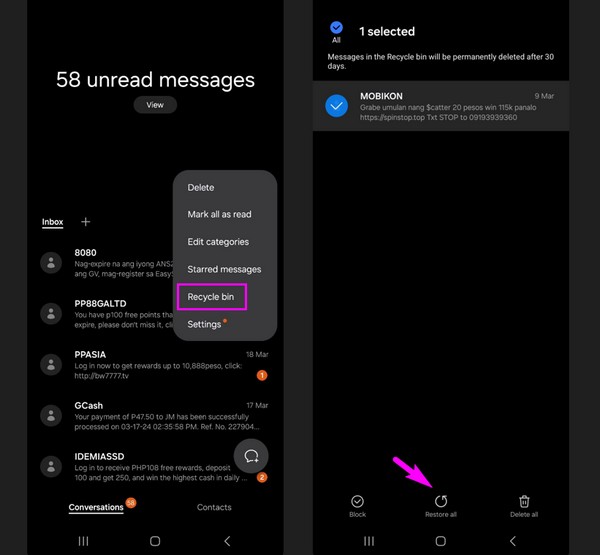
Tieni presente che il Cestino memorizza solo i messaggi eliminati di recente. Se superano i 30 giorni, scompariranno automaticamente e non saranno più recuperabili in questo modo.
Parte 2. Come recuperare messaggi di testo cancellati su Android con FoneLab Android Data Recovery
Un'altra semplice tecnica per recuperare i tuoi messaggi su Android è tramite un programma professionale come FoneLab Android Data Recovery. Questo strumento è riconosciuto per avere un alto tasso di successo recuperare numerosi dati Android. A differenza di altri programmi di recupero, questo supporta i messaggi, quindi puoi fidarti che restituirà i tuoi messaggi eliminati. Non importa se li hai persi involontariamente poiché può gestire vari scenari recuperabili.
Con FoneLab per Android, recupererai i dati persi / cancellati di iPhone, tra cui foto, contatti, video, file, registro delle chiamate e altri dati dalla tua scheda SD o dispositivo.
- Recupera foto, video, contatti, WhatsApp e altri dati con facilità.
- Anteprima dei dati prima del recupero.
- Sono disponibili i dati del telefono Android e della scheda SD.
Nel frattempo, FoneLab Android Data Recovery ripristina i dati su quasi tutti i dispositivi Android, come Samsung, LG, Sony, Motorola, Google, HTC, HUAWEI e altri, purché esegua il sistema operativo Android 5.0 e versioni successive. A parte i telefoni Android, può anche farlo recuperare i dati da una scheda SD e la carta SIM. Dopotutto, supporta anche diversi tipi di dati oltre ai messaggi, tra cui foto, audio, video, contatti, registri delle chiamate e altro, rendendolo più vantaggioso per Android.
Utilizza la procedura semplice di seguito come modello su come recuperare i messaggi cancellati su Android senza backup con FoneLab Android Data Recovery:
Passo 1 Scarica il programma di installazione di FoneLab Android Data Recovery accedendo al suo sito ufficiale e selezionando Scarica gratis. Successivamente, installa lo strumento di ripristino tramite il file scaricato e attendi fino al completamento della barra di stato in basso. Quindi, seleziona la scheda Start che appare in seguito per avviare il programma di recupero dati sul desktop.
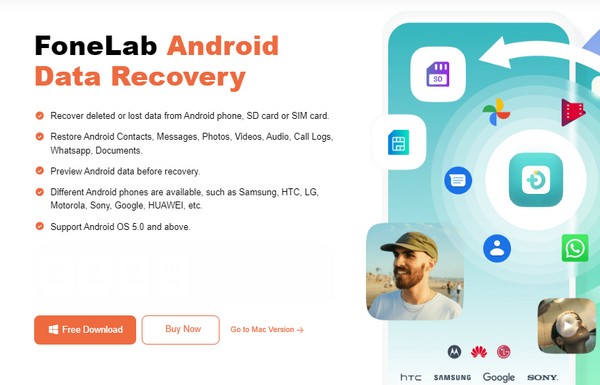
Passo 2 Dopo aver avviato il programma, seleziona Android Data Recovery sulla sua interfaccia principale e collega il tuo dispositivo Android tramite un cavo USB. È inoltre necessario mettere il dispositivo in modalità debug utilizzando le linee guida che verranno visualizzate sull'interfaccia. Una volta connesso, verranno visualizzati i tipi di dati supportati, quindi controlla Messaggi , Allora l' Avanti pulsante.
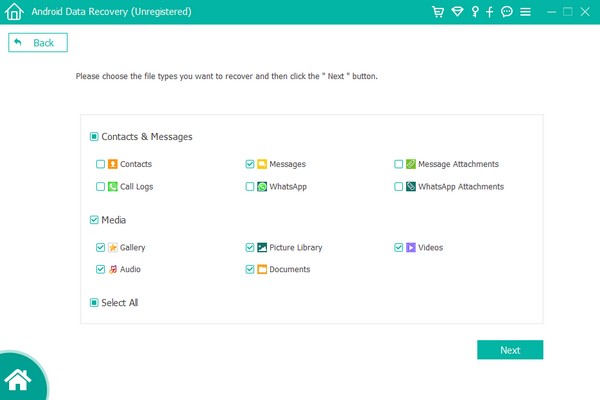
Passo 3 Nel frattempo, la FoneGo l'app verrà installata automaticamente sul tuo Android, quindi concedi le autorizzazioni per consentire al programma di leggere e visualizzare i tuoi dati. Successivamente, seleziona il Messaggi nella colonna di sinistra dell'interfaccia e controlla i messaggi di testo che speri di recuperare sulla destra. Una volta scelto, spunta la casella Recuperare scheda in basso a destra per ripristinare i tuoi messaggi di testo.
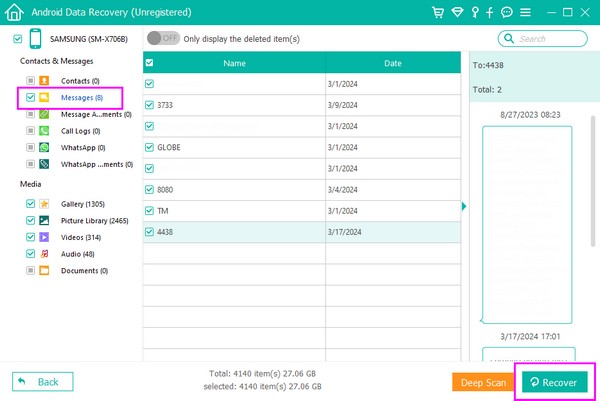
Con FoneLab per Android, recupererai i dati persi / cancellati di iPhone, tra cui foto, contatti, video, file, registro delle chiamate e altri dati dalla tua scheda SD o dispositivo.
- Recupera foto, video, contatti, WhatsApp e altri dati con facilità.
- Anteprima dei dati prima del recupero.
- Sono disponibili i dati del telefono Android e della scheda SD.
Parte 3. Come recuperare messaggi di testo eliminati su Android tramite Samsung Cloud Backup
Se il tuo dispositivo Android è Samsung, potresti aver eseguito il backup dei tuoi dati nel Samsung Cloud. Se è così, devi solo ripristinare i tuoi messaggi da esso per restituirli al tuo Android. Rispetto ad altri metodi di ripristino del backup, il ripristino dei dati da questo cloud è più conveniente poiché consente agli utenti di recuperare solo i messaggi anziché tutto.
Lasciati guidare dal semplice passaggio sottostante per determinare come recuperare i messaggi di testo eliminati sul telefono Android tramite il backup Samsung Cloud:
Passo 1 Passa al tuo dispositivo Android Impostazioni profilo interfaccia, quindi procedere al file Conti e backup scheda. Il Eseguire il backup dei dati e ripristinare i dati le opzioni saranno in Samsung Nube .
Passo 2 Scegli la scheda Ripristina dati e verranno rivelati i backup salvati in precedenza. Seleziona quindi il backup in cui è archiviato il messaggio di testo che desideri. Infine, seleziona l'opzione Messaggi per restituire il messaggio desiderato al tuo dispositivo Android.
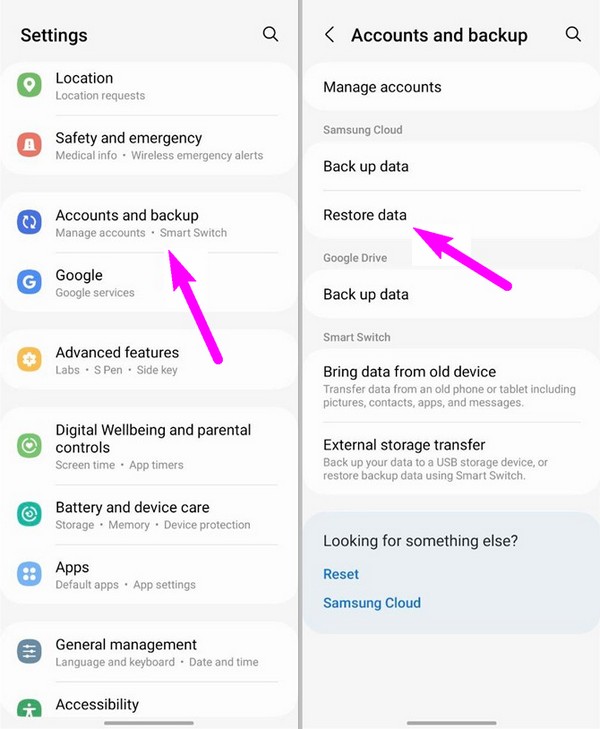
Ricorda che questa soluzione sarà disponibile solo se hai precedentemente salvato il backup sul tuo Samsung Cloud. In caso contrario, non hai altra scelta che utilizzare invece altri metodi.
Parte 4. Come recuperare i messaggi di testo cancellati su Android chiedendo all'operatore
Chiedere al tuo operatore può anche aiutare a ripristinare i messaggi eliminati su Android. Puoi chiamare il loro numero di contatto ufficiale e comunicare al servizio clienti la tua preoccupazione. Successivamente, forniranno istruzioni su come recuperare i tuoi messaggi. Ricorda che questo può essere procedurale e richiedere molto tempo. Ma anche dopo tutta questa seccatura, il recupero del testo non è ancora garantito, quindi non illuderti troppo. Se non funziona, prova invece gli altri modi.
Parte 5. Come recuperare i messaggi di testo eliminati su Android inviandoli nuovamente
Un'altra azione aggiuntiva che puoi intraprendere per recuperare i messaggi di testo eliminati è il nuovo invio. Se tutto il resto fallisce, l'unica opzione rimasta è chiedere alla persona sull'altra linea di inviare nuovamente il messaggio. Non sarà un problema se sei vicino alla persona, ma in caso contrario devi avere coraggio se desideri ardentemente ricevere indietro l'SMS. Ma prima, assicurati di provare gli altri metodi, in particolare FoneLab Android Data Recovery, per comodità.
Backup e ripristino dei dati Android sul tuo computer facilmente.
- Backup e ripristino dei dati Android sul tuo computer facilmente.
- Visualizza in anteprima i dati in dettaglio prima di ripristinare i dati dai backup.
- Backup e ripristino dei dati del telefono Android e della scheda SD in modo selettivo.
Parte 6. Suggerimenti per non perdere messaggi di testo su un Android
Come accennato, la perdita di dati è inevitabile in alcune situazioni. Ma se desideri prendere in considerazione alcuni suggerimenti per evitare che una situazione del genere si ripeta, consulta le procedure che abbiamo preparato di seguito. Aiuteranno il tuo Android a evitare di perdere nuovamente i messaggi.
Archivia messaggi
Mettere i tuoi messaggi Android negli Archivi invece di eliminarli è un modo efficace per rimuoverli dall'elenco dei messaggi, ma allo stesso tempo per non perderli.
Passo 1 Arrivare a Messaggi app, quindi trova immediatamente il testo che intendi archiviare. Una volta trovato, toccalo a lungo finché non viene selezionato. Verranno quindi visualizzati alcuni pulsanti nella parte superiore dell'interfaccia dell'app. Nel frattempo, tocca gli altri messaggi se ne hai altri che desideri archiviare.
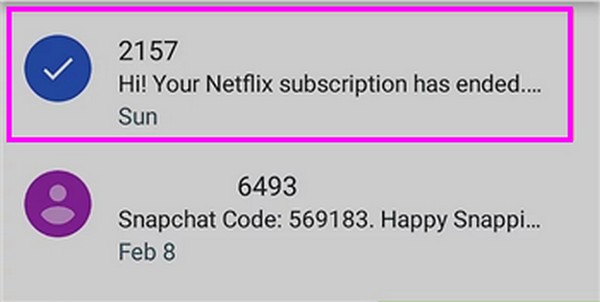
Passo 2 Una volta selezionati tutti i messaggi desiderati, premi il pulsante Archivio dai pulsanti apparsi sullo schermo più in alto. Gli SMS scelti verranno poi salvati nei tuoi archivi.

Backup dei messaggi
Se non hai ancora provato a eseguire il backup dei messaggi, ecco le istruzioni per farlo eseguire il backup dei dati Android sul tuo computer utilizzando il file FoneLab Android Backup e ripristino dei dati caratteristica. Lo puoi trovare su FoneLab Android Data Recovery programma, quindi è conveniente se lo hai già installato.
Backup e ripristino dei dati Android sul tuo computer facilmente.
- Backup e ripristino dei dati Android sul tuo computer facilmente.
- Visualizza in anteprima i dati in dettaglio prima di ripristinare i dati dai backup.
- Backup e ripristino dei dati del telefono Android e della scheda SD in modo selettivo.
Passo 1 Poiché FoneLab Android Data Recovery è già installato, torna alla sua interfaccia iniziale e scegli il file Backup e ripristino dati Android caratteristica questa volta. L'interfaccia successiva mostrerà le opzioni, quindi seleziona Backup dei dati del dispositivo opzione.
Nota: se intendi eseguire il backup di tutti i dati del tuo dispositivo Android, seleziona il file Backup con un clic opzione invece, poiché include tutto sul dispositivo durante il backup dei dati.
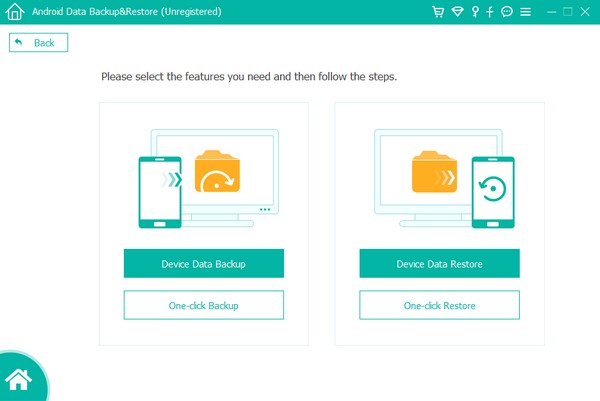
Passo 2 Nel frattempo, assicurati che il tuo Android sia collegato al programma come scritto nella Parte 2 di questo articolo in modo che i tuoi dati possano essere rilevati. Successivamente, seleziona Messaggi casella di controllo nell'elenco dei tipi di dati, quindi fare clic su Inizio. Successivamente, imposta la cartella di backup e premi OK per eseguire il backup dei tuoi messaggi.
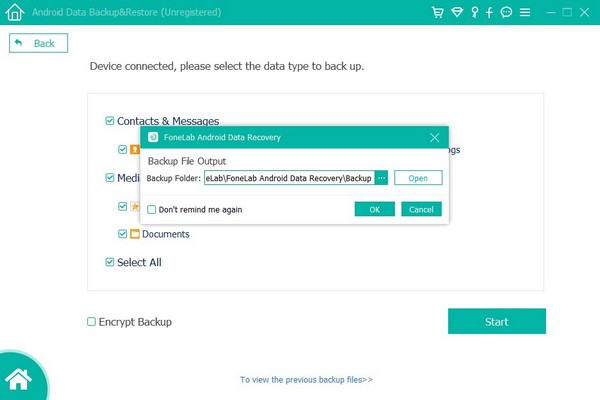
Queste sono solo alcune strategie per evitare di perdere SMS sul tuo Android. Ma se li trovi fastidiosi e richiedono molto tempo, non preoccuparti da allora FoneLab Android Data Recovery è disponibile per il recupero dei dati. Puoi ottenerlo in qualsiasi momento sul tuo computer.
Backup e ripristino dei dati Android sul tuo computer facilmente.
- Backup e ripristino dei dati Android sul tuo computer facilmente.
- Visualizza in anteprima i dati in dettaglio prima di ripristinare i dati dai backup.
- Backup e ripristino dei dati del telefono Android e della scheda SD in modo selettivo.
Parte 7. Domande frequenti su come recuperare i messaggi di testo eliminati su Android
1. Dove vengono archiviati i messaggi di testo eliminati su Android?
Se la funzione Cestino è abilitata, i messaggi di testo eliminati verranno probabilmente archiviati. Dopo aver cancellato un testo su un Android, questo si sposta automaticamente su di esso, permettendoti di ripristinarlo quando necessario, ma solo per un tempo limitato, ovvero 30 giorni.
2. Puoi ripristinare i testi cancellati in modo permanente su un Android?
Si, puoi. Come accennato in precedenza, il Cestino memorizza i messaggi di testo eliminati solo per 30 giorni, dopodiché verranno eliminati definitivamente dal tuo dispositivo Android. Ma non preoccuparti; anche i testi eliminati definitivamente possono essere recuperati con uno strumento come FoneLab Android Data Recovery. Controlla la procedura della Parte 2 di questo articolo per ulteriori informazioni a riguardo.
Perdere messaggi di testo importanti è probabilmente frustrante, soprattutto se non hai preparato o salvato un backup. Per fortuna, sopra sono disponibili metodi efficienti ma senza problemi per aiutarti a restituire i messaggi importanti che hai perso. Fidati di loro, soprattutto FoneLab Android Data Recoverye il successo dei tuoi messaggi e di altri dati sarà garantito.
Con FoneLab per Android, recupererai i dati persi / cancellati di iPhone, tra cui foto, contatti, video, file, registro delle chiamate e altri dati dalla tua scheda SD o dispositivo.
- Recupera foto, video, contatti, WhatsApp e altri dati con facilità.
- Anteprima dei dati prima del recupero.
- Sono disponibili i dati del telefono Android e della scheda SD.
